Per attivare l’assistente vocale “Ok Google” su un dispositivo Android, segui questi passaggi:
- Apri l’app Google: Avvia l’app Google sul tuo dispositivo. Assicurati di essere connesso a Internet.
- Accedi alle Impostazioni: Tocca l’icona del tuo profilo o dell’account Google nell’angolo in alto a destra dell’app Google per accedere al menu delle impostazioni.
- Seleziona “Impostazioni”: Nel menu delle impostazioni, scorri verso il basso e seleziona “Impostazioni”.
- Tocca “Voce”: Trova e tocca l’opzione “Voce” o “Riconoscimento vocale” nelle impostazioni dell’app.
- Attiva il Comando Vocale “Ok Google”: All’interno delle impostazioni vocali, trova l’opzione per attivare il comando vocale “Ok Google”. Potrebbe essere elencato come “Rileva ‘Ok Google'” o “Accesso con ‘Ok Google'”. Tocca l’interruttore per attivare questa funzione.
- Segui le Istruzioni sullo Schermo: Potrebbe essere necessario seguire alcune istruzioni sullo schermo per registrare la tua voce per il comando “Ok Google”. Segui le istruzioni e pronuncia la frase “Ok Google” quando richiesto.
- Configura le Opzioni di Riconoscimento Vocale (Opzionale): Puoi configurare ulteriori opzioni di riconoscimento vocale, ad esempio il riconoscimento vocale in situazioni rumorose o la sensibilità del comando “Ok Google”.
Una volta completati questi passaggi, il comando vocale “Ok Google” dovrebbe essere attivato sul tuo dispositivo Android. Ora puoi utilizzarlo per attivare l’assistente vocale Google e porre domande, eseguire comandi vocali e altro ancora semplicemente dicendo “Ok Google”. Assicurati che il tuo dispositivo sia sbloccato per utilizzare il comando “Ok Google” quando lo schermo è spento.
Come collegare Ok Google al telefono?
- Attiva il riconoscimento vocale: Vai nelle impostazioni del tuo telefono e cerca l’opzione per il riconoscimento vocale o l’assistente vocale. Assicurati che sia attivato.
- Configura Ok Google: Apri l’app Google sul tuo telefono. Tocca l’icona del tuo profilo o l’icona a forma di tre linee per accedere al menu principale. Seleziona “Impostazioni” e quindi “Voce”. Successivamente, tocca “Riconoscimento vocale” e poi “Ok Google”. Segui le istruzioni per configurare la tua voce e abilitare Ok Google.
- Prova Ok Google: Una volta configurato, puoi attivare Ok Google dicendo “Ok Google” o toccando e tenendo premuto il pulsante dell’assistente vocale sul tuo telefono.
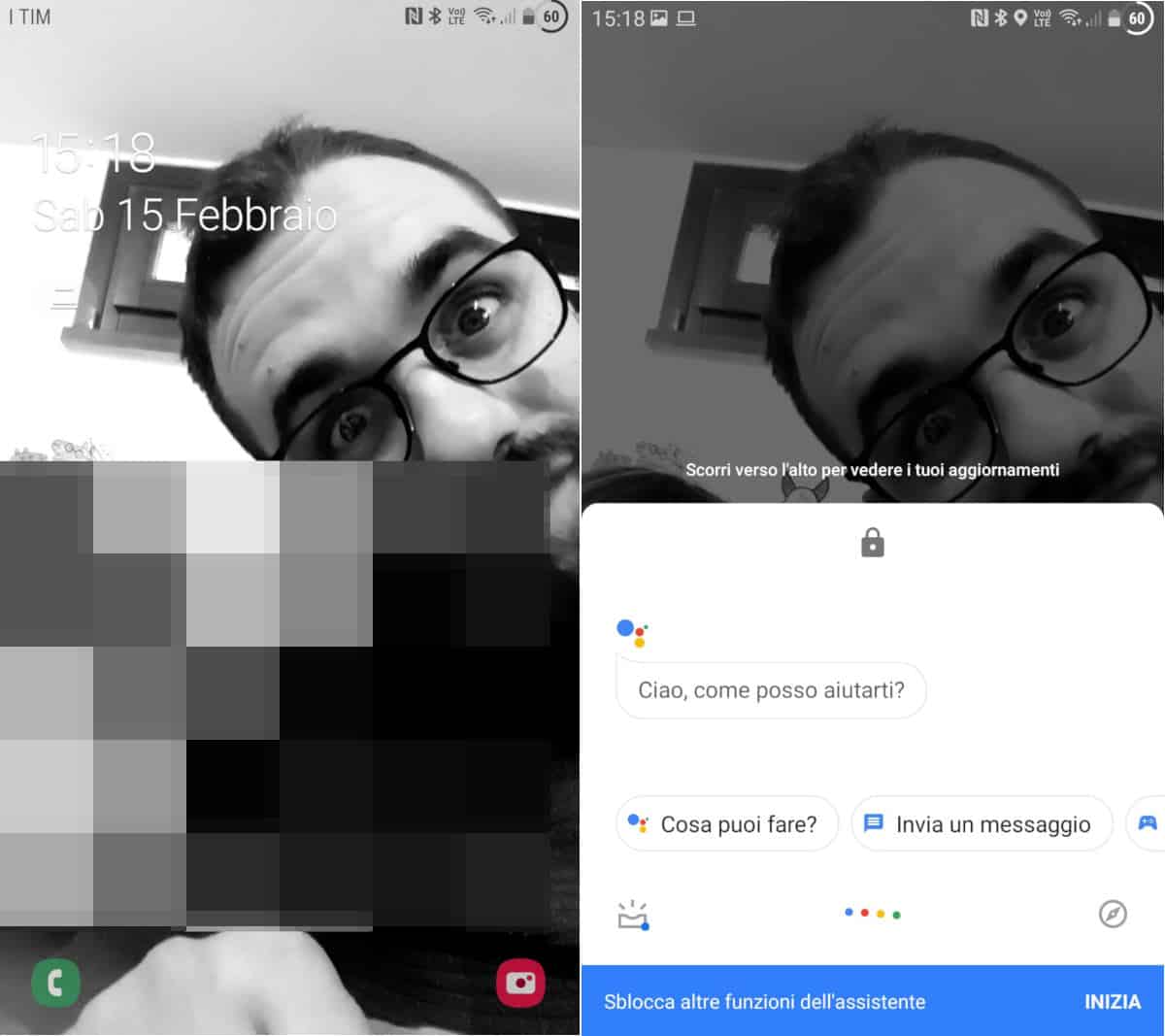
Come attivare Ok Google
Se stai cercando un modo per attivare l’assistente vocale, ti basterà seguire alla lettera tutti i passaggi descritti, così da poter parlare con il tuo telefono e lanciare i tuoi comandi vocali.
Su Android
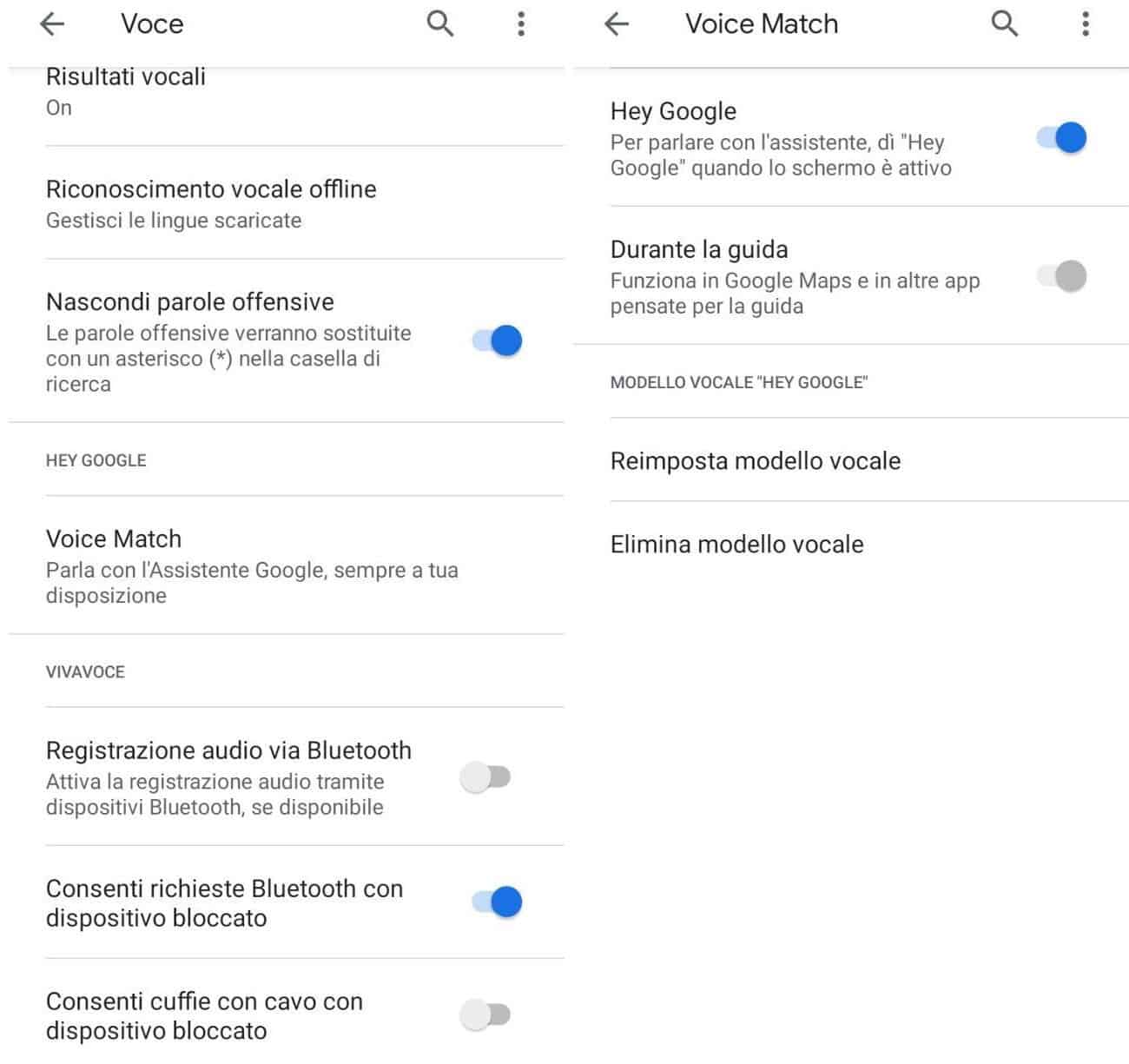
Come accennato poco fa, i dispositivi Android sono nativamente compatibili con il comando vocale. Puoi testarlo fin da subito, effettuando l’accesso all’account Google nell’app Impostazioni (o in Impostazioni > Account) e, con lo schermo acceso e posizionato nella home del dispositivo, pronunciando “Ok Google”.
Se non ottieni nessuna risposta o non compare la finestra dell’assistente vocale, dovrai controllare alcune opzioni, per assicurarti che l’Assistente Google sia attivo e funzionante.
Prima di tutto, assicurati che sia installata e aggiornata l’applicazione Google per Android, essenziale per il funzionamento dell’assistente; effettuata questa verifica, apri l’applicazione Google sul tuo smartphone o tablet Android, premi in basso a destra sul menu Altro, poi portati in Impostazioni > Voce e scegli Voice Match.
Una volta giunto in questa schermata, assicurati che l’opzione Hey Google sia attiva, così da poter utilizzare i comandi vocali sul tuo dispositivo in ogni schermata supportata (come ti mostrerò più avanti).
Su iPhone e iPad
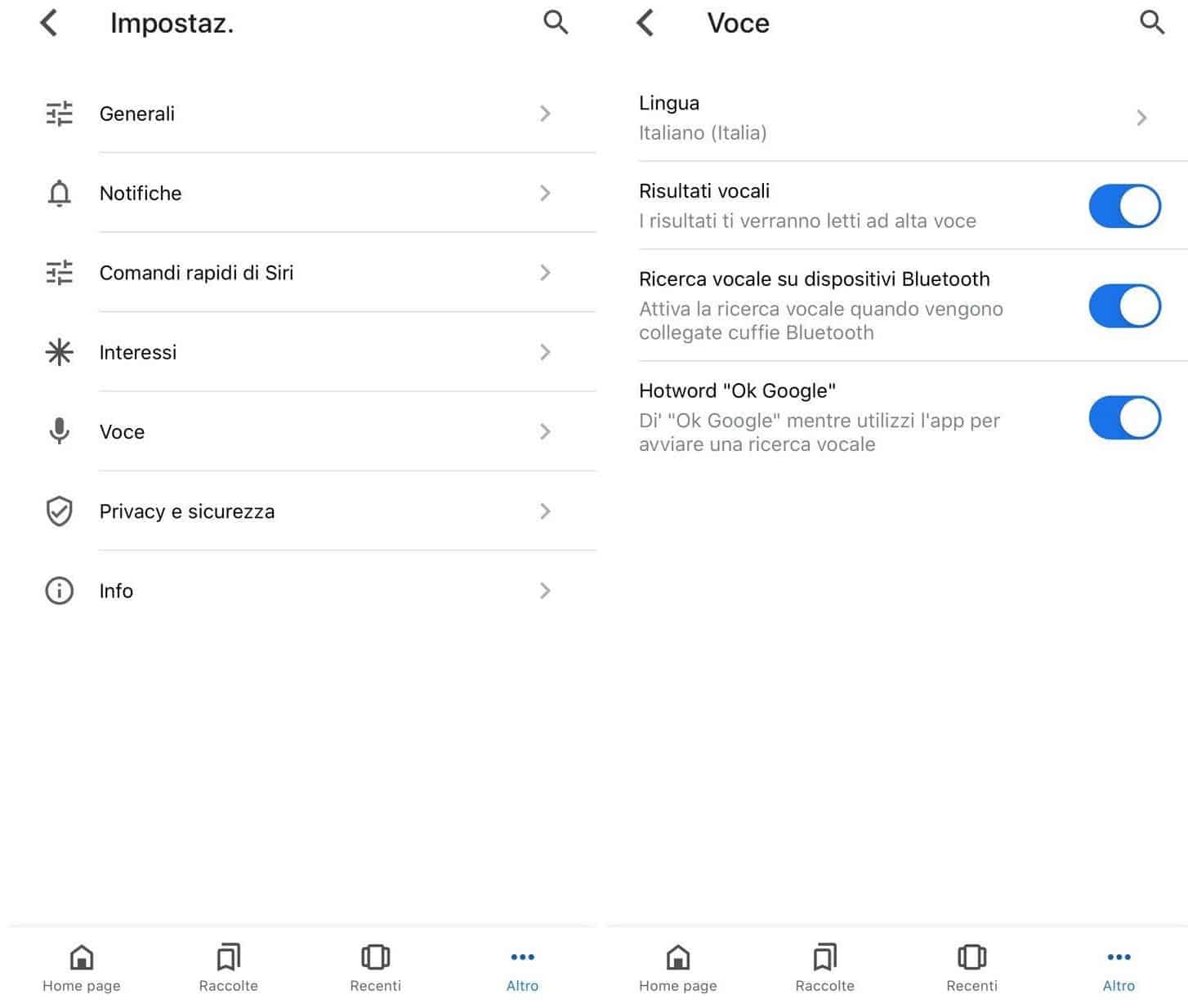
Su iOS, avrai Siri come assistente vocale predefinito: esso è abbastanza preciso e comodo da utilizzare, ma non permette di interfacciarsi con i comandi gestibili da Google Assistant (di base, quindi, non puoi utilizzarlo per lanciare comandi vocali).
Per abilitare l’uso del comando su iPhone e iPad, dunque, scarica l’applicazione Google per iPhone/iPad. Una volta installata, aprila ed effettua l’accesso all’account Google (necessario per poter proseguire).
Fatto ciò, prova a lanciare il comando all’interno dell’app: se hai fatto tutto correttamente, dovresti essere in grado di lanciare i comandi vocali di Google anche all’interno dell’iPhone.
Se per qualche ragione non funziona, premi in basso a destra sul menu Altro, portati nel percorso Impostazioni > Voce e attiva il pulsante accanto alla voce Hotword “OK Google”. Attivando questa opzione, sai in grado di lanciare i comandi vocali all’interno dell’app Google.
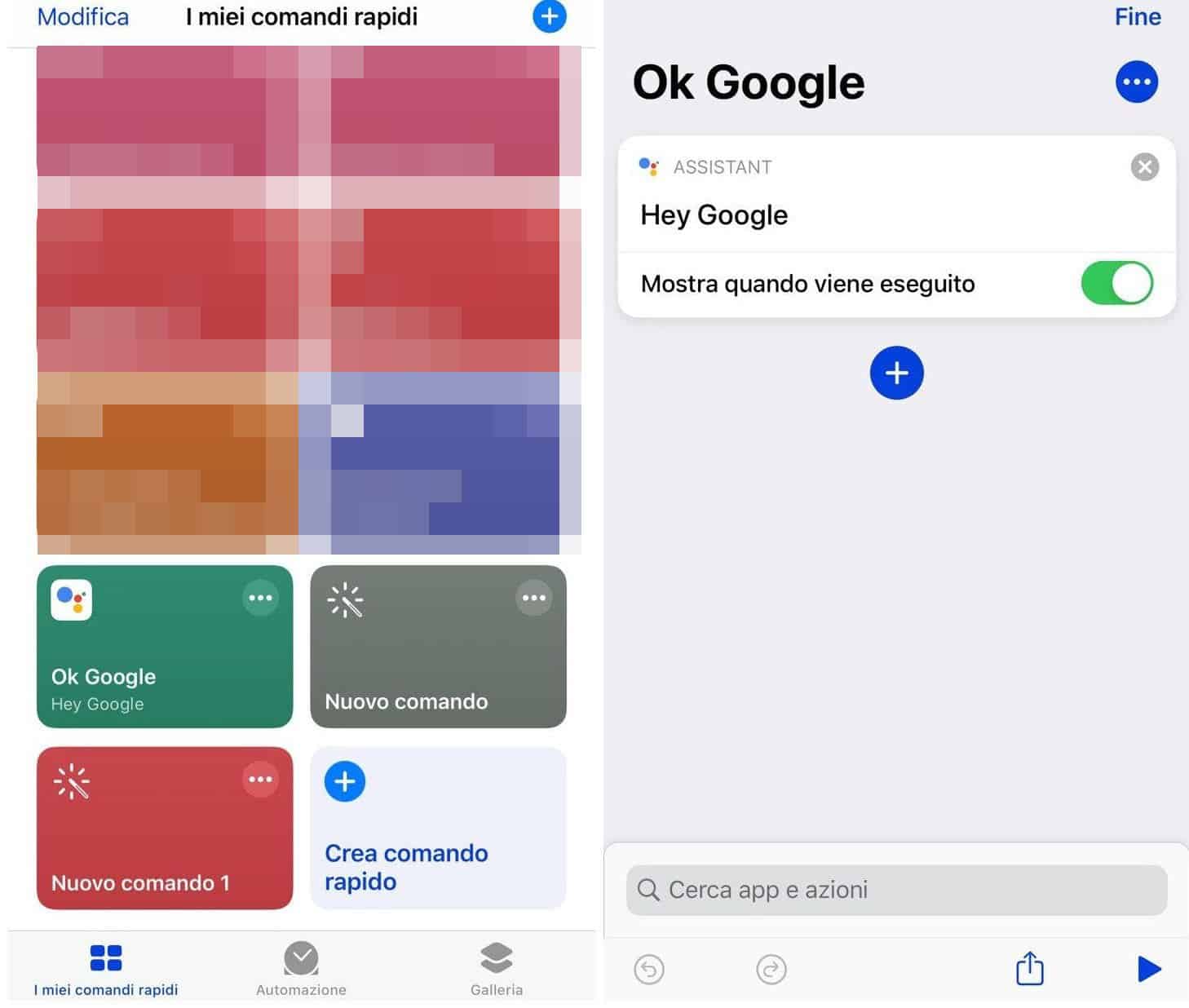
Desideri utilizzare “Ok Google” anche fuori dall’app, nelle schermate o nelle altre applicazioni presenti sull’iPhone?
In questo caso, devi configurare un comando rapido per Siri, affinché possa attivare l’assistente quando necessario. Per fare ciò, apri l’app Comandi e assicurati che sia presente il comando di Google Assistant.
Se non trovi questo comando già pronto all’uso, premi su Nuovo comando e poi su Aggiungi azione. Quindi, pigia su Hey Google, premi sui tre puntini (in alto a destra) e assegna come nome del comando rapido; al termine della configurazione, premi su Fine e per ultimo su Avanti.
Ora, puoi finalmente lanciare l’assistente vocale di Google pronunciando “Hey Siri, Ok Google”. Così facendo, Siri aprirà subito la schermata dell’assistente Google con il microfono già in ascolto.
Su PC, Mac e browser Web
Attualmente, non è possibile utilizzare il comando direttamente su PC o su Mac. Tuttavia, se utilizzi Google Chrome come browser per navigare su Internet ed è presente un microfono in ascolto sul tuo computer, potresti avviare una ricerca vocale aprendo l’homepage di Google Italia e cliccando sul pulsante a forma di microfono, presente sulla parte destra della barra di ricerca.
Assicurati di fornire i permessi per l’accesso al microfono e poi inizia a dettare la ricerca vocale utilizzando esclusivamente la voce, così da poter cercare velocemente qualsiasi cosa come se stessi utilizzando il comando.
Per agevolare le ricerche vocali, poi, ti basterebbe impostare Google come motore di ricerca predefinito. In questa maniera, all’avvio di Chrome, visualizzeresti subito la barra di ricerca.
Sulla TV
Se hai una smart TV o un televisore con entrata HDMI, potresti attivarlo per lanciare film, musica e video usando i comandi vocali. Puoi fare ciò usando un curioso accessorio, ovvero Chromecast.
Innanzitutto, collega il dongle HDMI alla televisione ed accendilo. Poi, scarica e installa l’app Google Home, disponibile sia su Play Store che su App Store. Dopodiché, aggiungi Chromecast al tuo gruppo di dispositivi e scegli un nome (va bene anche “Chromecast”).
Fatto ciò, Chromecast sarà associato all’assistente Google, e dunque potrà essere comandato con la voce tramite il dispositivo. Ti basterà pronunciare, ad esempio: “Ok Google, lancia un film su Chromecast”.
Alcuni dei servizi di streaming video compatibili sono:
- Netflix
- YouTube
- YouTube TV
- Google Play Film
Prova dunque ad avviare lo streaming di film e serie TV con la voce. Una volta che ci avrai preso l’abitudine, farai fatica ad usare il telecomando.
Su Google Home
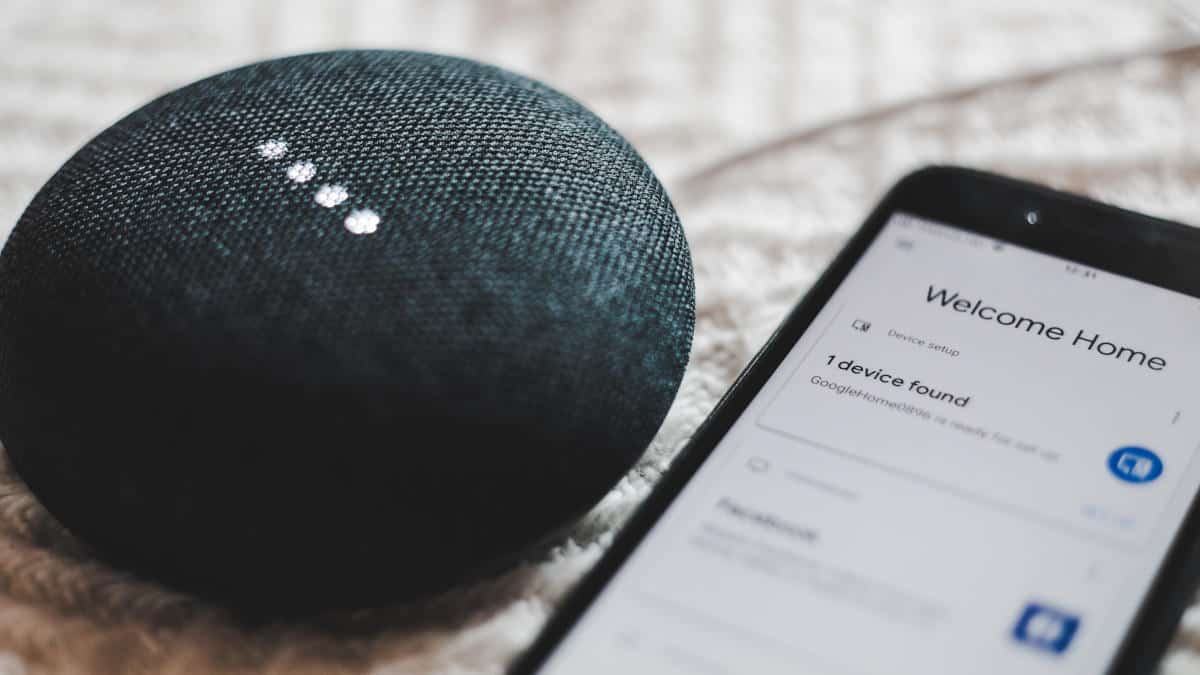
Usando uno degli altoparlanti intelligenti di Google, della serie Google Home per intendersi, potresti attivare il comando senza mai premere alcun tasto.
Ti basterà associare lo speaker all’app Google Home per collegarlo ai internet ed ai dispositivi di casa o dell’ufficio. Dopodiché, ti basterà pronunciare “Ok Google, comando vocale” per avviare un’attività.
Dove trovo le impostazioni di Ok Google?
Le impostazioni di Ok Google possono variare leggermente a seconda del dispositivo e della versione del sistema operativo, ma di solito puoi trovarle seguendo questi passaggi:
- Apri l’app Google sul tuo telefono.
- Tocca l’icona del tuo profilo o l’icona a forma di tre linee per accedere al menu principale.
- Seleziona “Impostazioni” o “Altro”.
- Cerca l’opzione relativa all’assistente vocale o al riconoscimento vocale. Potrebbe essere elencata come “Voce” o “Ok Google”.
- All’interno delle impostazioni vocali, troverai varie opzioni per configurare Ok Google, tra cui la voce, il riconoscimento vocale e le impostazioni di attivazione.
Seguendo questi passaggi, dovresti essere in grado di configurare e utilizzare Ok Google sul tuo telefono Android. Se hai un dispositivo iOS, puoi utilizzare l’app Google per accedere alle funzionalità di ricerca vocale, ma le opzioni di configurazione potrebbero essere leggermente diverse.
Perchè non riesco ad attivare OK Google?
Se il comando non funziona o non riesci ad attivarlo in nessun modo, assicurati che:
- Non ci sia nessun ostacolo vicino al microfono del telefono, del PC o del tablet (per esempio cover o protezioni);
- Controlla il livello del volume sul dispositivo, sia per i suoni di sistema che per i suoni multimediali (specie su Android, che offre spesso diversi livelli di volume da regolare);
- Verifica attentamente se disponi di una connessione a Internet attiva in quel preciso momento.
Seguendo attentamente i consigli proposti, dovresti essere in grado di utilizzare il comando senza problemi. L’errore più comune, è l’assenza di connessione a Internet, anche nel caso in cui si fosse connessi tramite Wi-Fi o rete cellulare 4G/5G.
Prova a cambiare rete, ad accendere e spegnere la modalità aereo oppure a cambiare zona della città (se magari ti trovi fuori casa o fuori ufficio), così da escludere ogni problema legato alle connessioni attive sul telefono o tablet in uso.
Perchè OK Google non risponde?
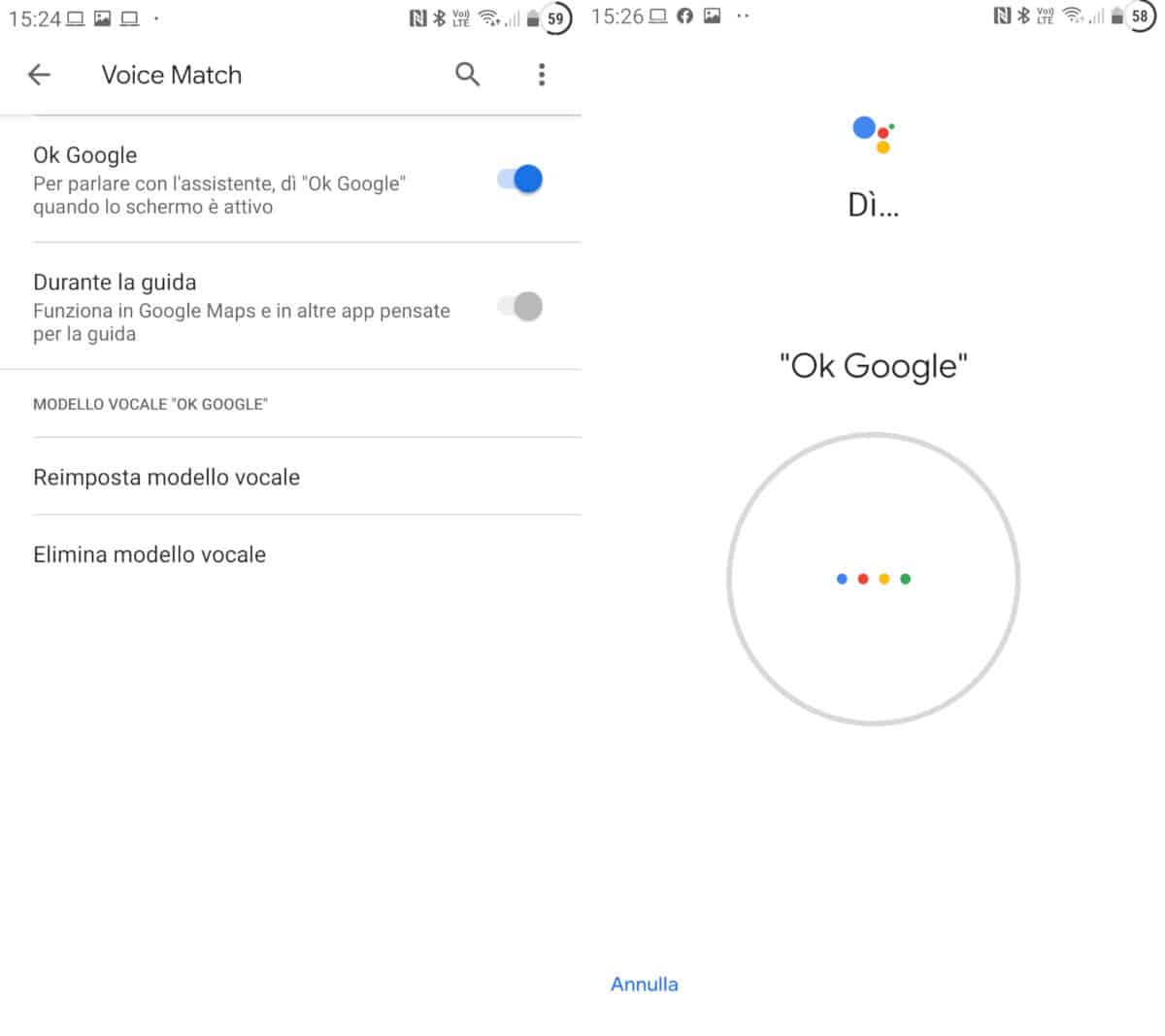
Se hai problemi nel riconoscimento vocale, una soluzione concreta sarebbe quella di configurare un modello vocale. È probabile infatti che sia già stato impostato al primo utilizzo, ma che adesso non funzioni correttamente.
Per risolvere la cosa, fai tap su Reimposta modello vocale, opzione che si trova nella sezione Voice Match dell’app Google, accessibile dal percorso Altro > Impostazioni > Voci. Poi, segui le istruzioni a schermo per riconfigurare la tua voce. Assicurati di pronunciare il comando in un ambiente silenzioso.
In questo modo, l’IA di Google memorizzerà il tuo timbro vocale e risponderà solo e soltanto alla tua voce.
